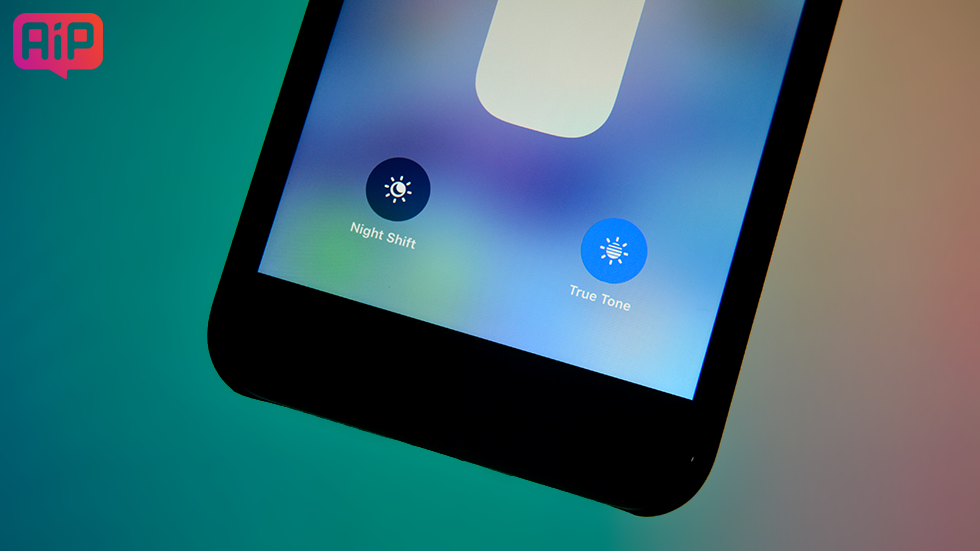- Дисплей True Tone в iPhone 8 и iPhone X — что это, как включить, какой эффект
- Что значит дисплей True Tone
- Как включить функцию True Tone
- Какой эффект от True Tone
- True Tone расходует много ресурсов?
- Как отключить/включить функцию отображения True Tone в iPhone X, iPhone 8 и iPhone 8 Plus
- Узнайте, как отключить или включить True Tone на iPhone X, iPhone 8 и iPhone 8 Plus.
- Включить/отключить True Tone.
- Почему перестал работать True Tone после замены дисплея iPhone и где эту проблему можно решить
- Ну а теперь подробнее о процессе:
- Пропал True Tone на iPhone? – Востановление True Tone на примере iPhone XR
- Почему True Tone может исчезнуть?
- Как проверить True Tone?
- Восстановление True Tone
Дисплей True Tone в iPhone 8 и iPhone X — что это, как включить, какой эффект
Все про технологию True Tone в новых iPhone.
iPhone 8, iPhone 8 Plus и iPhone X стали первыми смартфонами Apple, оснащенными дисплеями с поддержкой технологии True Tone. Что это за технология, как активируется True Tone и какой эффект производит? Подробно рассказали об уникальной разработке Apple в этом материале.
Что значит дисплей True Tone
В iPhone 8, iPhone 8 Plus установлены четырехканальные датчики внешней освещенности, в iPhone X — шестиканальный. Они и лежат в основе технологии True Tone. Датчики в автоматическом режиме отслеживают цветовую температуру освещения, подстраивая в соответствии с ней баланс белого на экране.
Зачем?
Дело в том, что белый свет может выглядеть, а главное ощущаться по-разному при различном освещении. Если при ярком дневном освещении яркий белый свет воспринимается спокойно, то в условиях пониженной освещенности, например, при искусственном свете, он заметно выделяется своей яркостью. В темноте яркий белый свет и вовсе слепит.
С включенной функцией True Tone
Без True Tone
Технология True Tone как раз-таки и занимается отслеживанием того, чтобы белый свет не «разгуливался». True Tone тонко регулирует баланс белого на экране, чтобы он соответствовал цветовой температуре вокруг устройства. За счет True Tone дисплеи новых iPhone постоянно показывают белый свет правильной интенсивности и температуры. Это позволяет изображению всегда выглядеть более естественным, способствует уменьшению зрительного напряжения и делает чтение текста более комфортным.
Следующая анимация наглядно показывает разницу между изображением с включенной функцией True Tone и без нее.
Как включить функцию True Tone
Существует два способа включить функцию True Tone. Первый — из меню «Настройки» → «Экран и яркость» → True Tone.
Второй — из Пункта управления. Вызовите Пункт управления путем смахивания от самого низа экрана iPhone, с небольшим усилием нажмите на ползунке регулировки яркости и активируйте True Tone.
Какой эффект от True Tone
True Tone — это одна из тех функций, которые не впечатляют при первом же включении. При активации True Tone эффект от работы технологии видишь сразу, но удивления от него нет практически никакого. Главное на данном этапе не расстроиться и не выключить True Tone вовсе.
Сдержаться необходимо потому, что True Tone не рассчитана на произведение «вау-эффекта» моментально. Функция работает незаметно ровно до тех пор, пока в один прекрасный солнечный день вы, находясь на улице, не отключите ее ради эксперимента. И вот тогда настанет пора удивляться.
Разница между обычным изображением дисплея iPhone и с активированной технологией True Tone поразительна. Без поддержки функции экран буквально бьет по глазам резкими светом. Причем важно заметить — не буйством различных красок, а именно светом, из-за которого в экран iPhone смотреть становится менее приятно. Полностью же поражает воображение True Tone в момент, когда вы осознаете, что все прошедшее время пока функция была включена, она работала и выполняла свою непростую и невидимую на первый взгляд задачу.
True Tone расходует много ресурсов?
И, наконец, один из самых важных моментов — как сильно сказывается работа True Tone на аккумуляторе? В теории функция должна съедать заряд батареи весьма активно, ведь датчики внешней освещенности постоянно работают. Однако на практике получается так, что разницы нет ровным счетом никакой. Мы протестировали iPhone 8 Plus с включенной функцией True Tone и без нее в течение часа. Разумеется, мы не держали смартфон в условиях постоянного освещения, раз в 15 минут выходя на улицу. В конце эксперимента заряд iPhone 8 Plus в обоих случаях остался идентичным — 90%.
Источник
Как отключить/включить функцию отображения True Tone в iPhone X, iPhone 8 и iPhone 8 Plus
Вот полное пошаговое руководство о том, как отключить или включить функцию отображения True Tone на iPhone X, iPhone 8 и iPhone 8 Plus.
Узнайте, как отключить или включить True Tone на iPhone X, iPhone 8 и iPhone 8 Plus.
True Tone появилась на iPhone X, iPhone 8 и iPhone 8 Plus и является эксклюзивной функцией iPad Pro. Это простая функция, которая адаптирует тон дисплея устройства в соответствии с окружающей средой. Например, если вы находитесь в комнате, освещенной теплым светом, то тон вашего дисплея будет соответствовать, давая вам немного теплое ощущение. Это отличная небольшая функция, но она может быть не для всех, так как она может стать препятствием, если вы выполняете точную работу с цветом, или просто не любите свой собственный дисплей. Итак, в сегодняшнем руководстве мы покажем вам, как отключить или включить эту функцию, в зависимости от ваших потребностей.
Сравнение скоростного теста iOS 14 Beta 1 с iOS 13.5.1 – Улучшена ли производительность?
Включить/отключить True Tone.
1. Запустите приложение «Настройки» на своем iPhone X, iPhone 8 или iPhone 8 Plus.
2. Нажмите на дисплей и яркость.
3. Теперь просто нажмите на тумблер True Tone, чтобы включить или выключить его.
Всякий раз, когда вы переключаетесь между различными местами с различными условиями освещения, тон вашего дисплея будет оставаться постоянным или изменяться соответствующим образом, если вы решили отключить или включить эту функцию соответственно.
Понизить версию MacOS Big Sur Beta до macOS Каталина [Как сделать]
Лично я оставляю эту функцию включенной постоянно, так как это позволяет смотреть на дисплей гораздо менее напряженным. Я понимаю, что в большинстве случаев я жертвую точностью цвета, но нет ничего лучше, чем дисплей, который не высовывает ваши глазные яблоки после длительного использования. По крайней мере, я верю в это.
Вы также можете проверить:
- Как получить доступ к Центру управления на iPhone X
- Как выключить/выключить iPhone X [Учебник]
- Как просмотреть процент заряда батареи на iPhone X
- Как вы заставляете выходить из приложения на iPhone X? Вот как
- Как использовать Reachability на iPhone X
- Пропустить кнопку «Домой» на iPhone X? Нет проблем, просто добавьте виртуальный – вот как
- Как отключить функцию «Нажмите, чтобы разбудить» на iPhone X
Источник
Почему перестал работать True Tone после замены дисплея iPhone и где эту проблему можно решить
Начиная с выхода iPhone 8 компания Apple начала оснащать свои смартфоны технологией True Tone. Это шестиканальный датчик света, который автоматически настраивает баланс белого в соответствии с цветовой температурой освещения. За счет этого изображение на экране выглядит более естественно, реалистично и комфортно для глаз.
Несмотря на то, что с каждым годом дисплеи смартфонов становятся крепче, эта основная деталь взаимодействия пользователя с мобильным устройством по-прежнему остается одной из самых хрупких. Паутина на стекле экрана выглядит удручающе, а если к такому повреждению добавить искажения изображения и частично рабочий сенсор, то в таком случае это уже неминуемый поход в сервисный центр для полной замены дисплейного модуля. Процедура не из дешевых, а к тому же можно добавить определенные риски.
Например, некоторые пользователи предпочитают сэкономить на услугах сервисного центра и воспользоваться самым дешевым предложением. В таком варианте развития событий с наибольшей вероятностью замена дисплейного модуля будет произведена без соблюдения процедуры снятия дампа родного дисплея и его заливки в новой. Это повлечет за собой отказ работы датчика True Tone.
Бывают ситуации, когда человек уже менял экран и обращается в другой СЦ снова. Дамп оригинального модуля не сохранен и казалось бы о работе функции True Tone можно позабыть. Для таких случаев в сервисном центре iSupport появился новый программатор, который позволяет восстанавливать работоспособность True Tone на любом iPhone без дампа от оригинального экрана.
Ну а теперь подробнее о процессе:
Когда дисплей свободен мастер начинает процедуру снятия копии его прошивки.
После тщательной проверки нового экрана на наличие дефектов в него заливается прошивка оригинального модуля.
После завершения программных манипуляций начинается подготовка к монтажу нового экрана. Подключаются шлейфы, а с корпуса удаляется старая влагозащита.
Затем мастер устанавливает новую влагозащиту.
Когда новая влагозащита установлена начинается сборка iPhone, подключаются шлейфы и прикручиваются защитные пластины.
Перед завершающим этапом сборки мастер наносит гарантийную пломбу на защитную пластину.
Финальный этап: снимается ободок влагозащиты, дисплей и корпус соединяются, затем закручиваются винты на нижнем торце.
После сборки устройство включается и тестируется, а также проверяется работоспособность функции True Tone. Мы рассказали о полноценной замене дисплея. Напомним, что в сервисном центре iSupport имеется услуга восстановления функции True Tone без замены экрана.
Источник
Пропал True Tone на iPhone? – Востановление True Tone на примере iPhone XR
Здесь мы рассмотрим как проверить True Tone и как его восстановить.
Почему True Tone может исчезнуть?
С выходом новых версий прошивки iOS, компания Apple опять решила наказать неофициальный ремонт своих смартфонов Apple iPhone, а именно все AMOLED дисплеи теперь проверяются при включении смартфона, и в случае, если дисплей менялся не в официальном и авторизированном сервисном центре Apple – функция True Tone попросту исчезнет из меню iOS.
Китайцы как всегда молодцы, и у них можно уже приобрести программатор, который прошивает дисплеи! Да, товарищи, теперь чтобы поменять дисплей на iPhone X, XS, XS Max , XR и не потерять функцию True Tone следует прошить дисплей. При чем, прошивка сначала считывается программатором со старого разбитого дисплея, и этот дисплей должен хоть как то считываться программатором , иначе Ваш iPhone навсегда потеряет эту функцию.
Представляю теперь, как при купле-продаже бывшего в употреблении iPhone все поголовно начнут проверять эту функцию, и при возможности сбивать ценник либо вовсе отказываться от покупки. Тоже самое будет и с восстановленными айфонами. А какое удивление будет при обнаружении отсутствия функции True Tone на новеньком iPhone 😆😆.
Мы с удовольствием поможем восстановить True Tone при условии что старый дисплей вы нам тоже предоставите:) Также есть шансы вылечить без старого дисплея. Обращайтесь!
Как проверить True Tone?
- Выдвигаем шторку на которой находится регулятор яркости;
- Нажимаем и держим регулятор яркости 1-2 сек., не двигая его;
- Регулятор увеличится на весь экран и снизу появятся круглые кнопки;
- Если кнопки True Tone под регулятором яркости нет – значит функция эта пропала.
Восстановление True Tone
А теперь посмотрим сам процесс восстановления True Tone на примере iPhone XR.
Включаем пациента и проверяем наличие этой функции.
Функция True Tone пропала, исчезла, испарилась, естественно после замены дисплея 🙂
Снимаем старый дисплей.
Сравниваем старый и новый дисплей ради любопытства:)
Подключаем старый дисплей к программатору. Закачиваем прошивку дисплея в программатор.
А затем новый подключаем и заливаем в него нужную инфу:)
Включаем с новым дисплеем и радуемся:)
True Tone вернулся в iPhone XR !
Наши цены на ремонт iPhone можно посмотреть здесь.
Источник